Annonse
Å sjonglere flere innbokser via e-post kan være et problem. Heldigvis lar alle de viktigste e-postleverandørene - Gmail, Outlook og Yahoo - kombinere e-postkontoer i en enkelt innboks, for å sende og motta e-post fra ett sted på nettet.
Dette vil være spesielt nyttig for dere som ikke liker ideen om ved hjelp av en stasjonær klient.
Sløser du med for mye tid ved å sjekke flere innbokser hver morgen? Slutt med det! Følg våre trinn-for-trinn-guider for Gmail, Outlook eller Yahoo, så har du alle e-postene dine i en samlet innboks.
Gmail
Med Gmail får du alt andre e-postkontoer i Gmail-innboksen 4 måter å administrere flere Gmail-kontoer samtidigMange av oss har flere Gmail-kontoer for å skille privat e-post fra jobb og prosjekter. Imidlertid er livet sjelden lineært, og vi finner oss ofte gå frem og tilbake mellom forskjellige beretninger. Hvordan gjør du... Les mer kunne ikke vært enklere. Funksjonen er innebygd i Gmail sine opprinnelige innstillinger. Gå til innstillingene og følg disse trinnene ...
Under Kontoer og import> Sjekk e-post fra andre kontoer, klikk Legg til en e-postkonto. Et popup-vindu åpnes der du kan oppgi den andre e-postadressen din.
Gmailify
Med noen e-postplattformer er prosessen forenklet med et verktøy som ble introdusert i fjor kalt Gmailify. Når du legger til Yahoo- eller Hotmail / Outlook.com-adressen din ved å bruke metoden oppført ovenfor, vil Google spørre deg om du vil bruke Gmailify til å koble kontoene dine. I dette tilfellet må du bare logge deg på med e-postkontoopplysningene dine, men du må gi Google full tilgang til den kontoen.
Merk: Ingen av tilleggsinnstillingene nedenfor er tilgjengelige for deg, inkludert å legge til etiketter. Du kan alltid Lag et filter manuelt Slik konfigurerer du e-postfilter i Gmail, Yahoo Mail og OutlookE-postfiltrering er det beste verktøyet for å holde innboksen ryddig og organisert. Slik konfigurerer du og bruker e-postfiltre i Gmail, Yahoo Mail og Outlook. Les mer for alle e-postmeldinger fra din Gmailify-linkede konto hvis du foretrekker det.
POP eller IMAP
Hvis du vil legge til en POP- eller IMAP-konto, legger du til navn og e-postadresse. Du kan også velge om du vil bruk adressen som et alias.
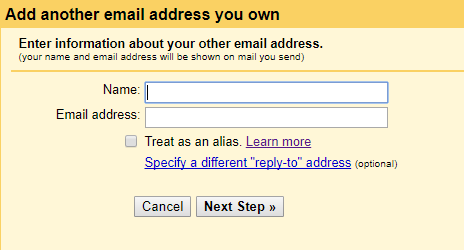
Ved å sjekke alternativet alias, vil du bare kunne sende e-post på vegne av den kontoen, men vil ikke motta svar eller meldinger i Gmail-innboksen. Hvis du vil administrere den andre e-postadressen fra Gmail-innboksen din, må du sørge for at du gjør det ikke sjekk behandle som et alias.
Deretter blir du bedt om å oppgi passordet til kontoen du vil legge til i Gmail-innboksen. Annen informasjon relatert til serveren og porten er vanligvis forhåndsutfylt for deg, men i noen tilfeller må du oppgi dem manuelt. Hvis du legger til en arbeids-e-post, må du sørge for å få disse innstillingene fra teknisk administrator.
Du vil motta en bekreftelseskode sendt til den sekundære e-postadressen. Avhengig av e-postleverandøren din, kan dette havne i søppelmappen. Når du har angitt den bekreftelseskoden, skal du kunne sende og motta e-post direkte i Gmail-innboksen.
Bruke alternative e-postadresser
Når du skriver en ny e-post, bør du nå ha en rullegardinmeny i Fra felt der du kan velge hvilken adresse du vil bruke til å sende en melding.
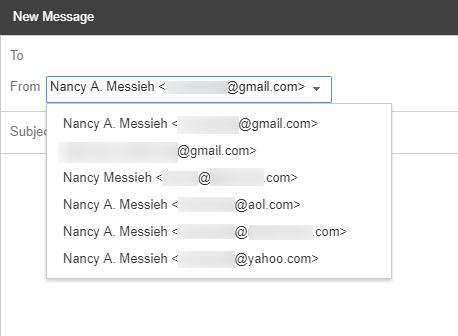
Hvis du når som helst vil fjerne kontoene fra Gmail, bare gå tilbake til Kontoer og import> Sjekk e-post fra andre kontoer og klikk slette eller unlink.

Outlook
Med Outlook lanserer et nettbasert grensesnitt og tar plass til Hotmail Hotmail er død! Microsoft Outlook e-posttjenester forklartSlutt å søke etter Hotmail! Microsoft Outlook e-posttjenester er forvirrende. Her er Outlook-webapp, Outlook Online og andre forklart. Les mer , kan du nå bruke tjenesten til å opprette en enhetlig innboks. Logg på med Microsoft Live-kontoen din, eller registrer deg for en ny konto hvis du ikke har en.
Dette er trinnene du må følge for å legge til andre kontoer i Outlook.com-innboksen:
Klikk på tannhjulikonet og velg alternativer. Under kontoer klikk Tilkoblede kontoer. Under Legg til en e-postkonto, finner du to alternativer: å legge til en Gmail-konto eller en annen type konto.
Hvis du kobler til en Gmail-konto, kan du enten koble den til som bare en sendekonto, eller som en konto du vil bruk Outlook til å administrere 3 Beste gratis alternativer til Microsoft OutlookSynes du Outlook er for dyrt eller for overveldende, eller vil du bare ikke bruke et Microsoft-produkt? Du har muligheter! Vi har samlet de beste alternativene til Microsoft Outlook. Les mer helt.
I likhet med Gmailify vil du gi Outlook tilgang til Gmail-kontoen din. Outlook vil kunne lese, sende, slette og administrere e-postmeldingene dine. For andre e-postkontoer må du oppgi e-postadressen og passordet ditt, og du må kanskje også angi POP / IMAP-innstillingene manuelt. (Hvis du er usikker på disse innstillingene, ikke merk av i ruten som står Konfigurer kontoinnstillinger manuelt og Outlook kan kanskje registrere disse innstillingene automatisk.)
I begge tilfeller kan du velge om den importerte e-posten vil være i en egen undermappe eller i eksisterende mapper, og du kan også lage egendefinerte etiketter.

For alle ikke-Gmail-kontoer, etter å ha gått gjennom disse trinnene, bør du motta en bekreftelses-e-post på den sekundære e-postadressen din, slik at du kan sende e-post fra Outlook-kontoen din.
I likhet med Gmail vil du kunne velge din sendt fra adresse ved hjelp av en rullegardinmeny fra skrivevinduet.

Du vil se alle lagt til kontoer under Administrer dine tilkoblede kontoer. Du kan også redigere, oppdatere og slette kontoer ved å bruke knappene rett over listen over e-postkontoer.
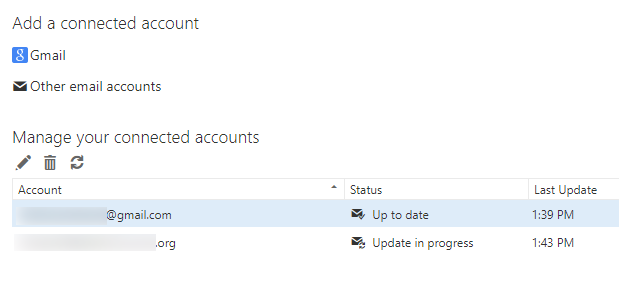
Yahoo
Hvis du foretrekker å bruke Yahoo Mail 6 mest populære e-postleverandører bedre enn Gmail og Yahoo MailHver gratis e-postleverandør oppført her tilbyr forskjellige fordeler, og alle disse e-posttjenestene er populære valg. Les mer logg inn på kontoen din som den primære innboksen og gjør følgende:
Klikk på tannhjulikonet og velg innstillinger. Gå til kontoer fanen og derfra kan du legge til andre kontoer eller postkasser.
Klikk på Add en annen postkasse og et popup-vindu åpnes med fem alternativer: Yahoo, Google, Outlook, AOL og annet. Når det gjelder de fire første, vil du ganske enkelt måtte logge deg på den kontoen ved å bruke legitimasjonen og gi Yahoo tilgang til den kontoen.

Dessverre, å klikke Annen får frem den skuffende meldingen om at e-postleverandøren din ikke støttes ennå, så hvis du er det bruker du noen annen type e-post bortsett fra disse fire, vil du ikke kunne koble den til Yahoo regnskap.
Når du har logget deg på, kan du velge navnet du vil bruke når e-post blir sendt fra den kontoen gjennom Yahoo, samt et innboksnavn. Denne innboksen vil nå vises direkte under hovedinnboksen til Yahoo.
Hvis du vil sende en e-post fra Yahoo-innboksen, må du sørge for at innboksen er åpen. Hvis du vil sende den fra en tilkoblet konto, må du sørge for at innboksen til den kontoen er åpen. Du kan ikke velge adressen du sender fra i en rullegardinmeny som du kan i Gmail eller Outlook.
Gå tilbake til hvis du vil fjerne en konto Innstillinger> Kontoer og klikk på e-postadressen du vil fjerne og klikk Fjern innboksen.

Videresending av post
Det er også verdt å merke seg at hvis du ikke vil ha tilgang til e-postkontoer din ved hjelp av POP, kan du alltid bruke løsning på å videresende e-postene dine til den primære innboksen din, gitt deg tilgang til å sende e-post som det regnskap. Gmail, Outlook og Yahoo gir brukerne innstillingene for videresending av e-post.
Gmail
Gå til Gmail i Gmail innstillinger, og velg videresending og POP / IMAP. Under videresending, klikk Legg til en videresendingsadresse. Du kan da bare legge til e-postadressen du vil bruke som den primære innboksen, og husk å klikke på bekreftelses-e-posten du mottar.
Outlook
I Outlook klikker du på Gear-ikonet og velger alternativer. Gå til videresending fane under kontoer.
Du må bekrefte kontoen din ved å motta en bekreftelseskode til telefonnummeret ditt. Når du har skrevet inn bekreftelseskoden, må du oppdatere Outlook, og det bør du kunne skriv inn en e-postadresse du vil videresende e-post til Unngå denne videresendingen av e-post i Outlook.comUautorisert videresending av e-post kan sende alle e-postmeldingene dine til en uærlig tredjepart. Slik kontrollerer du om du er berørt, og hva du skal gjøre i så fall. Les mer . (Outlook sier at videresending av e-post krever bekreftelse for å forhindre at spammere utnytter funksjonen.)
Yahoo
Klikk på tannhjulikonet med Yahoo og gå til Innstillinger> Kontoer. Klikk på Yahoo e-postadresse på toppen av kontoer fane. Bla ned til slutten av skjermen, og du kan angi en videresende e-postadresse. Du kan også velge å merke videresendte e-poster som lest i Yahoo-innboksen.
Din e-post innboks sortert
Vi viste deg hvordan du kan forene innboksene dine i Gmail, Outlook og Yahoo. Nå kan du sjekk alle e-postkontoer fra en enkelt innboks. Dette skal hjelpe deg med å holde deg oppdatert på e-postene dine og med mindre bortkastet tid.
Hvis du også vil ha en praktisk måte å administrere nyhetsbrev på e-post og hold spam 5 apper for å administrere gode e-post nyhetsbrev og avmelde søppelLiker du å abonnere på nyhetsbrev? Disse verktøyene hjelper deg med å administrere dem i innboksen og melde deg ut de du ikke vil ha. Les mer , vi har apper for det.
Bildekreditt: SergeyNivens /Depositphotos
Nancy er en forfatter og redaktør bosatt i Washington DC. Hun var tidligere Midtøsten-redaktør på The Next Web og jobber for tiden på en DC-basert tenketank på kommunikasjon og sosiale medier.


